Como excluir Apple ID Email Scam vírus do Mac
Apple ID Email Scam Cavalo de Troia: Processo fácil de remover
Apple ID Email Scam é desencadeado por criminosos virtuais com o objetivo de enganar os utilizadores de Mac a fornecerem os seus dados sensíveis. Numa operação em larga escala, os atores de ameaça enviam milhares de e-mails de phishing que fingem ser de empresas legítimas, organizações ou outras entidades. No entanto, estes e-mails fraudulentos incluem um link que redireciona os destinatários para um site notório onde são solicitados a introduzir as suas informações pessoais, como dados do cartão de crédito e credenciais de login (endereços de e-mail, nomes de utilizador, palavras-passe) para várias contas pessoais. Como já foi dito anteriormente, é um esquema precário utilizado por criminosos virtuais para enganar os destinatários para fornecer alguns dos seus detalhes de conta Apple ID e informações relacionadas com a banca.
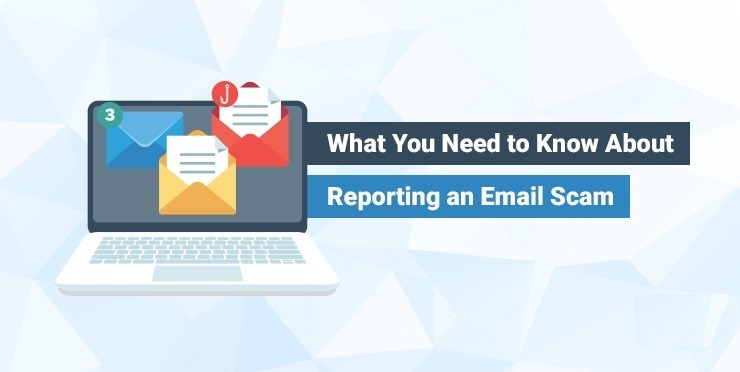
Saiba mais sobre Apple ID Email Scam:
As pessoas por trás da Apple ID Email Scam afirmam que o Apple ID dos destinatários foi detetado sendo utilizado por um sistema não autorizado e para protegê-lo de ser usado mais tarde, foi bloqueado. O único objetivo destes burlões é enganar os utilizadores a acreditarem que não conseguirão aceder ao seu ID Apple enquanto as informações sobre o mesmo forem atualizadas. Isto pode ser feito através do website fornecido usando a hiperligação “Update Now”. Além disso, os destinatários também são afirmados que se não atualizarem as suas informações de ID da Apple dentro de 24, então a conta será bloqueada permanentemente.
A página web de login do Apple ID falsa fornecida pela Apple ID Email Scam insta a introduzir o Apple ID (endereço de e-mail) e, em seguida, fornecer informações como o primeiro e último nome, número de telefone, data de nascimento, endereço (estado, cidade, rua, código POSTAL) e dados do cartão de crédito como nome do titular do cartão, número do cartão de crédito, data de validade e código de segurança (número CVV). Estes detalhes são normalmente extraídos para vendê-los a outros criminosos cibernéticos ou utilizá-los para efetuar transações fraudulentas, compras, roubar identidades. Lembre-se que o site oficial do Apple ID (appleid.apple.com1) nunca pede detalhes do cartão de crédito para restaurar ou atualizar a conta. E, portanto, deve ignorar estes e-mails e não confiar nas suas reivindicações.
Em geral, esses utilizadores são alvo de Apple ID Email Scam cujos dispositivos já estão infetados com uma espécie de vírus de Troia. Este tipo de infeção por computador conduz várias atividades maliciosas dentro dos sistemas contaminados e causa múltiplos problemas perigosos no interior, tais como falha frequente do sistema, falha no disco rígido, perda de dados, erros de arranque, avaria da aplicação e assim por diante. Pode desativar os serviços de segurança e abrir backdoors para parasitas mais desagradáveis. Executa vários processos malévolos no Gestor de Tarefas que consomem uma enorme quantidade de recursos de memória e arrastam severamente o desempenho geral do PC. E, portanto, um vírus Apple ID Email Scam instantâneo do Mac é fortemente recomendado.
Como é que este vírus entra no seu PC?
Os criminosos virtuais usam e-mails fraudulentos para espalhar software malicioso. Estes e-mails contêm um link de descarregamento para ficheiros rancorosos ou os ficheiros estão apenas ligados aos mesmos. Assim que os destinatários abrem, executam ou executam o ficheiro vicioso, ativa a instalação do malware. O ficheiro virulento pode estar em qualquer um destes formatos: ficheiros JavaScript, ficheiros executáveis (como .exe, .run), documentos do Microsoft Office, documentos PDF ou ficheiros de arquivo (por exemplo, ZIP, RAR).
Então, para evitar estes ataques letais, deve evitar abrir e-mails irrelevantes que não esperava receber. Estes e-mails de phishing são especialmente concebidos para enganar os destinatários a descarregar o seu anexo. E, portanto, tenha muito cuidado quando receber e-mails suspeitos. Mas, no momento, deve remover Apple ID Email Scam vírus do Mac o mais rápido possível.
Texto apresentado nas cartas:
Objeto: confirmação
confirmação
Querido: –
Detetamos que o seu Apple ID está a ser utilizado por outro dispositivo que não é autorizado com o seu Apple ID. Para que bloqueemos o seu Apple ID para garantir que os seus dados são seguros.
Se o seu Apple ID foi bloqueado, deve atualizar as suas informações da sua Visita apple ID:
Update Now.If you have update your Informations, your Apple ID will start to work as normal again.
Se não atualizar as suas informações de ID apple dentro de 24 horas, o seu Apple ID será bloqueado permanentemente.
Copyright © 2021 Apple Inc. One Apple Park Way
Cupertino, CA 95014 EUA. Todos os direitos reservados.
Oferta Especial (Para Macintosh)
Apple ID Email Scam pode ser uma infecção assustadora do computador que pode recuperar sua presença repetidamente, pois mantém seus arquivos ocultos nos computadores. Para fazer uma remoção sem problemas desse malware, sugerimos que você tente um poderoso scanner antimalware para ajudar você a se livrar desse vírus
Remover arquivos e pastas relacionados ao Apple ID Email Scam

Abra a barra “Menu” e clique no ícone “Finder”. Selecione “Ir” e clique em “Ir para a pasta …”
Etapa 1: pesquise os arquivos suspeitos e duvidosos gerados por malware na pasta / Library / LaunchAgents

Digite / Library / LaunchAgents na opção “Ir para pasta”

Na pasta “Launch Agent”, pesquise todos os arquivos que você baixou recentemente e mova-os para “Lixeira”. Alguns exemplos de arquivos criados pelo seqüestrador de navegador ou adware são os seguintes: “myppes.download.plist”, “mykotlerino.Itvbit.plist”, installmac.AppRemoval.plist “e” kuklorest.update.plist “e, portanto, em.
Etapa 2: detectar e remover os arquivos gerados pelo adware na pasta de suporte “/ Library / Application”

Na barra “Ir para pasta ..”, digite “/ Biblioteca / Suporte a aplicativos”

Procure por pastas suspeitas recentemente adicionadas na pasta “Application Support”. Se você detectar algum desses itens como “NicePlayer” ou “MPlayerX”, envie-os para a pasta “Lixeira”.
Etapa 3: procure os arquivos gerados por malware na pasta / Library / LaunchAgent:

Vá para a barra Pasta e digite / Library / LaunchAgents

Você está na pasta “LaunchAgents”. Aqui, você deve procurar todos os arquivos adicionados recentemente e movê-los para “Lixeira” se você os achar suspeitos. Alguns dos exemplos de arquivos suspeitos gerados por malware são “myppes.download.plist”, “installmac.AppRemoved.plist”, “kuklorest.update.plist”, “mykotlerino.ltvbit.plist” e assim por diante.
Etapa 4: Vá para / Library / LaunchDaemons Folder e procure os arquivos criados por malware

Digite / Library / LaunchDaemons na opção “Ir para a pasta”

Na pasta “LaunchDaemons” recém-aberta, procure por arquivos suspeitos adicionados recentemente e mova-os para “Lixeira”. Exemplos de alguns dos arquivos suspeitos são “com.kuklorest.net-preferências.plist”, “com.avickUpd.plist”, “com.myppes.net-preferência.plist”, “com.aoudad.net-preferências.plist ” e assim por diante.
Etapa 5: use o Combo Cleaner Anti-Malware e verifique o seu Mac PC
As infecções por malware podem ser removidas do Mac PC se você executar todas as etapas mencionadas acima da maneira correta. No entanto, é sempre aconselhável garantir que o seu PC não esteja infectado. Recomenda-se escanear a estação de trabalho com o “Anti-vírus Combo Cleaner”.
Oferta Especial (Para Macintosh)
O Apple ID Email Scam pode ser uma infecção assustadora do computador que pode recuperar sua presença repetidamente, pois mantém seus arquivos ocultos nos computadores. Para fazer uma remoção sem problemas desse malware, sugerimos que você tente um poderoso scanner antimalware para ajudar você a se livrar desse vírus
Depois que o arquivo for baixado, clique duas vezes no instalador combocleaner.dmg na nova janela aberta. Em seguida, abra o “Launchpad” e pressione o ícone “Combo Cleaner”. É recomendável aguardar até que o “Combo Cleaner” atualize a definição mais recente para detecção de malware. Clique no botão “Start Combo Scan”.

Uma verificação profunda do seu PC Mac será executada para detectar malware. Se o relatório de verificação antivírus indicar “nenhuma ameaça encontrada”, você poderá continuar com o guia. Por outro lado, é recomendável excluir a infecção por malware detectada antes de continuar.

Agora os arquivos e pastas criados pelo adware foram removidos, você deve remover as extensões não autorizadas dos navegadores.
Excluir extensão duvidosa e maliciosa do Safari

Vá para “Barra de menus” e abra o navegador “Safari”. Selecione “Safari” e depois “Preferências”

Na janela “preferências” aberta, selecione “Extensões” que você instalou recentemente. Todas essas extensões devem ser detectadas e clique no botão “Desinstalar” ao lado. Se você tiver dúvidas, poderá remover todas as extensões do navegador “Safari”, pois nenhuma delas é importante para o bom funcionamento do navegador.
Caso continue enfrentando redirecionamentos indesejados de páginas da Web ou bombardeios agressivos de anúncios, você pode redefinir o navegador “Safari”.
“Redefinir o Safari”
Abra o menu Safari e escolha “preferências …” no menu suspenso.

Vá para a guia “Extensão” e defina o controle deslizante de extensão para a posição “Desligado”. Isso desativa todas as extensões instaladas no navegador Safari

O próximo passo é verificar a página inicial. Vá para a opção “Preferências …” e escolha a guia “Geral”. Mude a página inicial para o seu URL preferido.

Verifique também as configurações padrão do provedor de mecanismo de pesquisa. Vá para a janela “Preferências …” e selecione a guia “Pesquisar” e selecione o provedor de mecanismo de pesquisa que você deseja, como “Google”.

Em seguida, limpe o cache do navegador Safari – Vá para a janela “Preferências …” e selecione a guia “Avançado” e clique em “Mostrar menu de desenvolvimento na barra de menus”.

Vá para o menu “Revelação” e selecione “Caches vazios”.

Remova os dados do site e o histórico de navegação. Vá ao menu “Safari” e selecione “Limpar histórico e dados do site”. Escolha “todo o histórico” e clique em “Limpar histórico”.

Remover plug-ins indesejados e maliciosos do Mozilla Firefox
Excluir complementos Apple ID Email Scam do Mozilla Firefox

Abra o navegador Firefox Mozilla. Clique no “Open Menu” presente no canto superior direito da tela. No menu recém-aberto, escolha “Complementos”.

Vá para a opção “Extensão” e detecte todos os mais recentes complementos instalados. Selecione cada um dos complementos suspeitos e clique no botão “Remover” ao lado deles.
Caso você queira “redefinir” o navegador Mozilla Firefox, siga as etapas mencionadas abaixo.
Redefinir as configurações do Mozilla Firefox
Abra o navegador Firefox Mozilla e clique no botão “Firefox” situado no canto superior esquerdo da tela.

No novo menu, vá para o submenu “Ajuda” e escolha “Informações para solução de problemas”

Na página “Informações para solução de problemas”, clique no botão “Redefinir o Firefox”.

Confirme que deseja redefinir as configurações do Mozilla Firefox para o padrão pressionando a opção “Redefinir Firefox”

O navegador será reiniciado e as configurações mudam para o padrão de fábrica
Excluir extensões indesejadas e maliciosas do Google Chrome

Abra o navegador Chrome e clique em “Menu Chrome”. Na opção suspensa, escolha “Mais ferramentas” e depois “Extensões”.

Na opção “Extensões”, procure todos os complementos e extensões instalados recentemente. Selecione-os e escolha o botão “Lixeira”. Qualquer extensão de terceiros não é importante para a funcionalidade suave do navegador.
Redefinir as configurações do Google Chrome
Abra o navegador e clique na barra de três linhas no canto superior direito da janela.

Vá para a parte inferior da janela recém-aberta e selecione “Mostrar configurações avançadas”.

Na janela recém-aberta, role para baixo até a parte inferior e escolha “Redefinir configurações do navegador”

Clique no botão “Redefinir” na janela aberta “Redefinir configurações do navegador”

Reinicie o navegador e as alterações que você receber serão aplicadas
O processo manual acima mencionado deve ser executado conforme mencionado. É um processo complicado e requer muita experiência técnica. E, portanto, é recomendado apenas para especialistas técnicos. Para garantir que seu PC esteja livre de malware, é melhor verificar a estação de trabalho com uma poderosa ferramenta anti-malware. O aplicativo de remoção automática de malware é o preferido, pois não requer habilidades e conhecimentos técnicos adicionais.
Oferta Especial (Para Macintosh)
Apple ID Email Scam pode ser uma infecção assustadora do computador que pode recuperar sua presença repetidamente, pois mantém seus arquivos ocultos nos computadores. Para fazer uma remoção sem problemas desse malware, sugerimos que você tente um poderoso scanner antimalware para ajudar você a se livrar desse vírus
Faça o download do aplicativo e execute-o no PC para iniciar a varredura em profundidade. Após a conclusão da verificação, ela mostra a lista de todos os arquivos relacionados ao Apple ID Email Scam. Você pode selecionar esses arquivos e pastas prejudiciais e removê-los imediatamente.



